AE的Plexus怎样添加点线连接效果?
1、我们在AE中创建一个纯色层之后,右键该图层,依次打开Effect、Rowbyte、Plexus
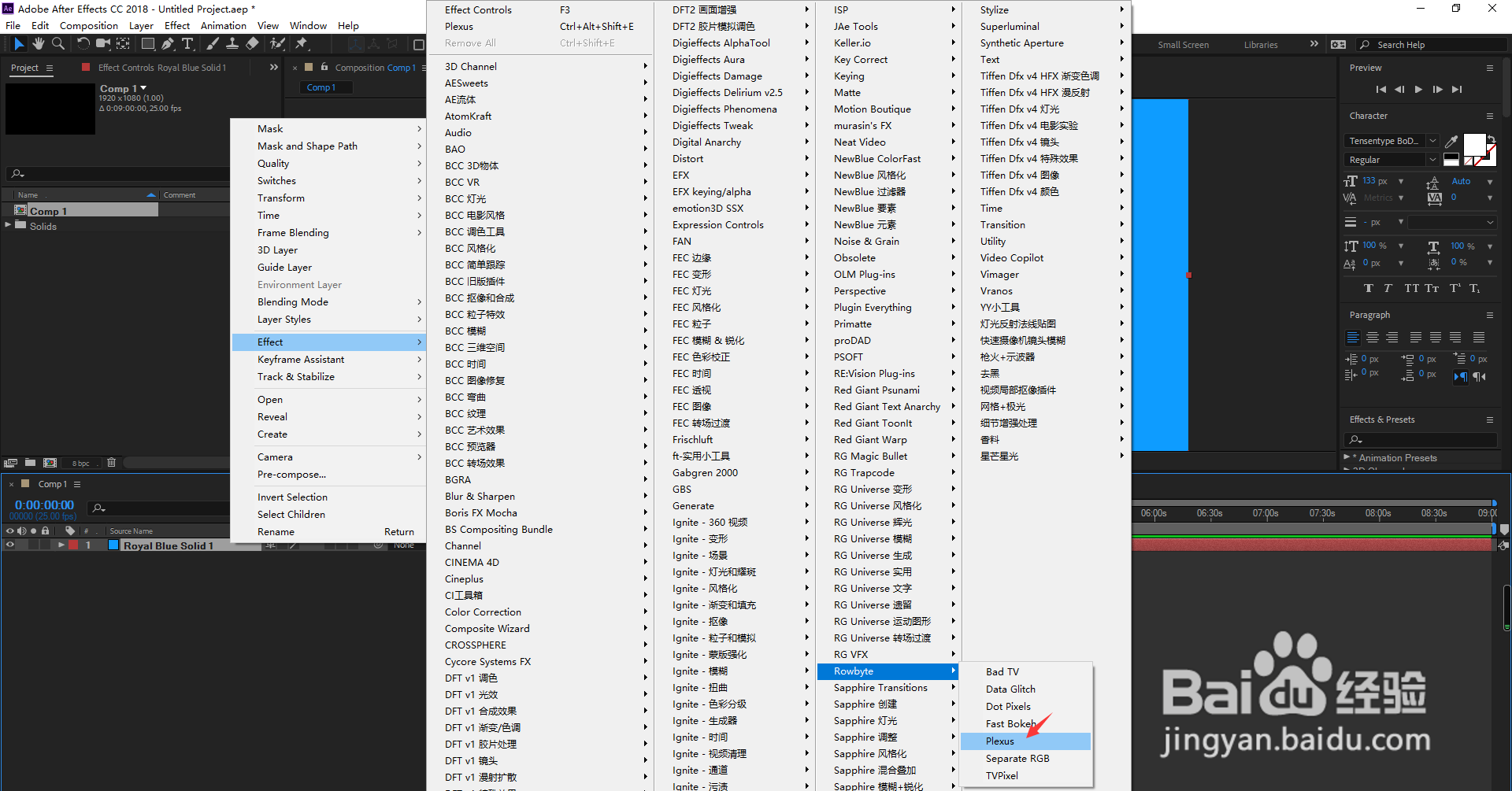
2、点击Add Geometry
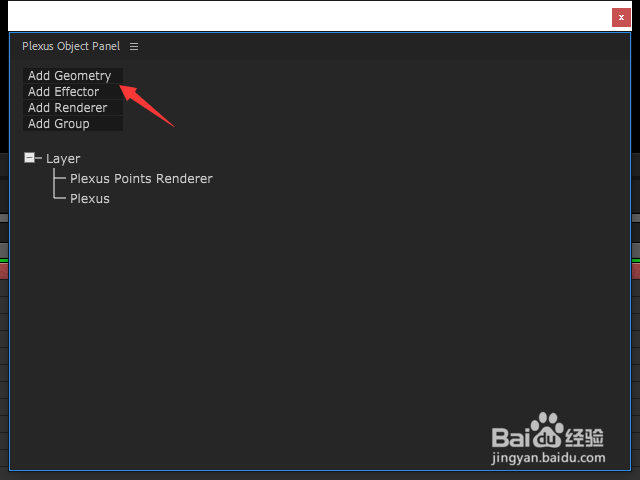
3、在弹出的菜单中选择Primitive
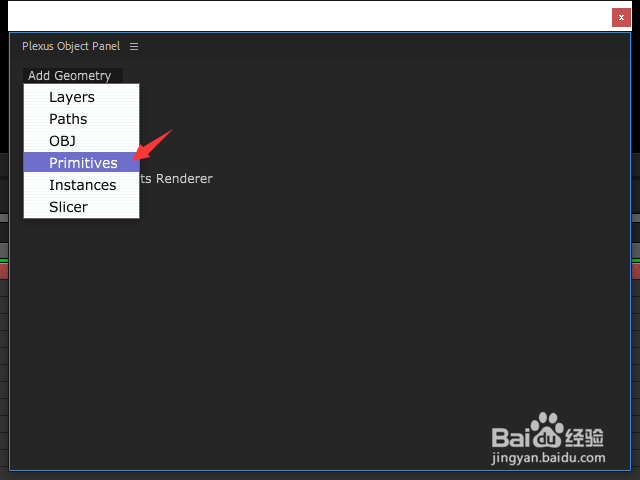
4、接着,点击Add Renderer

5、选择菜单中的Lines

6、点击右上角关闭按钮

7、鼠标右键点击图层面板空白位置,依次打开New、Camera

8、在弹出的窗口中,保持摄像机默认参数即可,点击OK
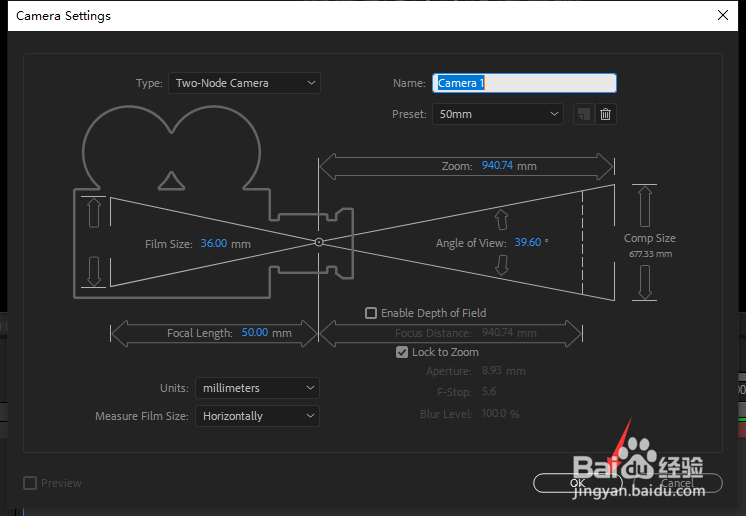
9、摄像机创建完成之后,点击箭头所指的摄像机图标,快捷键C,在合成窗口中,按住鼠标左键进行拖动,可以改变视图视角
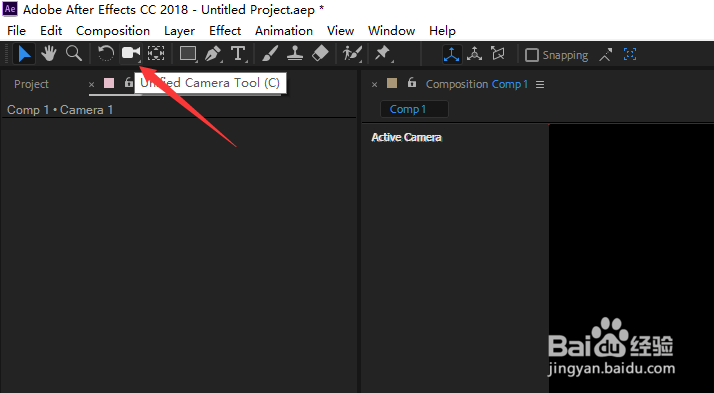
10、这样,我们就完成了点线连接效果的添加
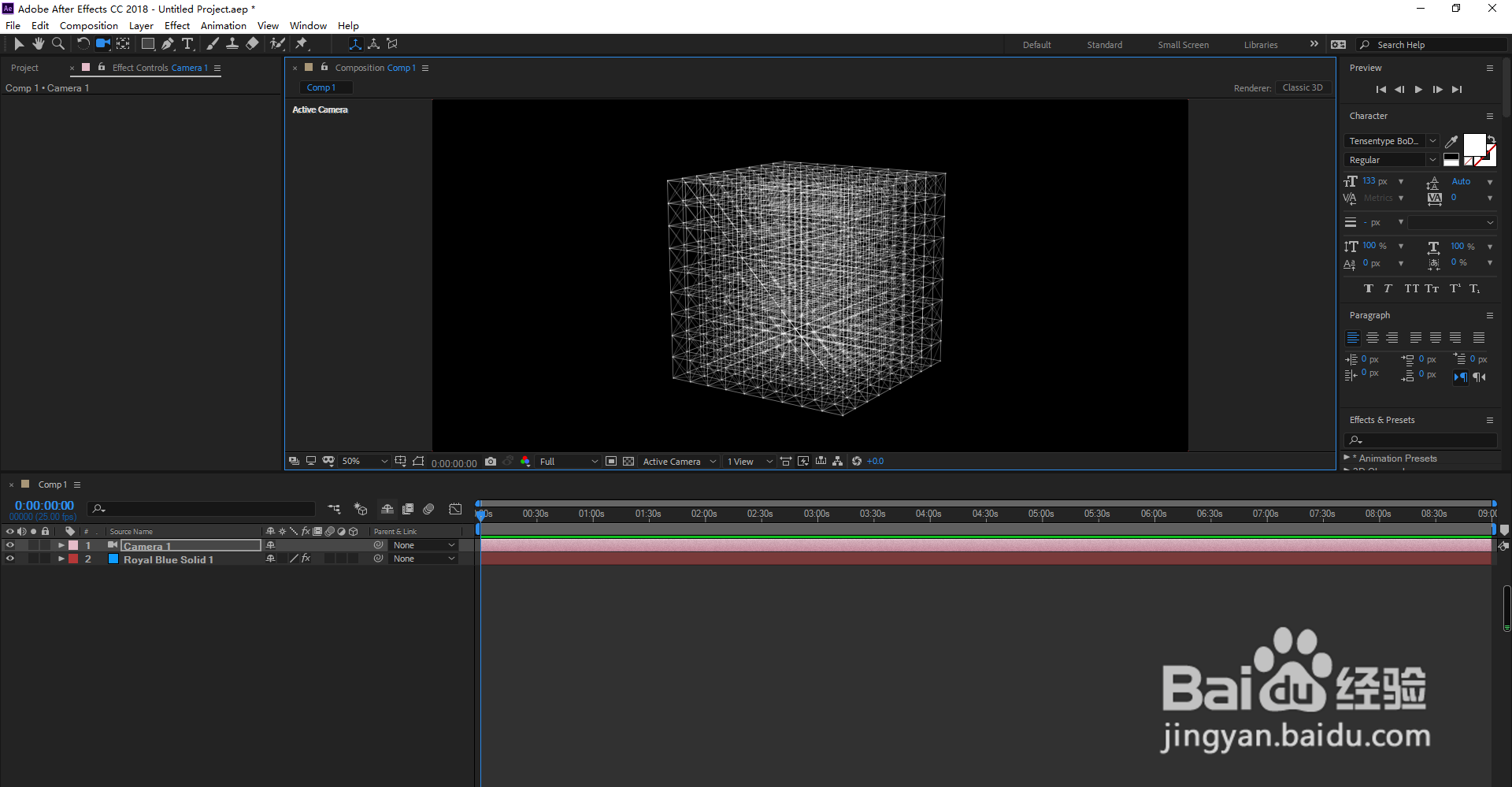
1、我们在AE中创建一个纯色层之后,右键该图层,依次打开Effect、Rowbyte、Plexus
2、点击Add Geometry
3、在弹出的菜单中选择Primitive
4、接着,点击Add Renderer
5、选择菜单中的Lines
6、点击右上角关闭按钮
7、鼠标右键点击图层面板空白位置,依次打开New、Camera
8、在弹出的窗口中,保持摄像机默认参数即可,点击OK
9、摄像机创建完成之后,点击箭头所指的摄像机图标,快捷键C,在合成窗口中,按住鼠标左键进行拖动,可以改变视图视角
10、这样,我们就完成点线连接效果的添加
声明:本网站引用、摘录或转载内容仅供网站访问者交流或参考,不代表本站立场,如存在版权或非法内容,请联系站长删除,联系邮箱:site.kefu@qq.com。
阅读量:175
阅读量:117
阅读量:121
阅读量:78
阅读量:77